最佳視頻壓縮器:如何將視頻大小最小化到電子郵件中
就歷史而言,通過 Internet 附加文件時存在帶寬問題。儘管我們今天正處於現代化的興起,但在通過電子郵件發送視頻文件時,仍然最多允許 25 MB。
如果您經常在屏幕上遇到指出文件大小太大的短語,請不要再擔心,因為有很多方法可以解決這個問題。喜歡,真的!請繼續閱讀下文,我們將指導您 壓縮視頻以發送電子郵件.
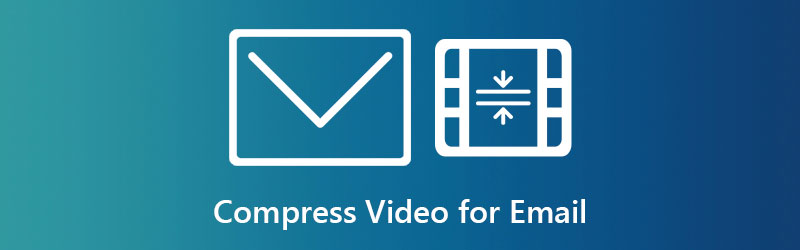
- 第 1 部分。 快速壓縮電子郵件視頻的方法
- 第 2 部分。 壓縮在線電子郵件的視頻
- 第 3 部分。 將視頻文件壓縮為電子郵件的 Zip 文件
- 第 4 部分。 在 iPhone 和 Android 上壓縮電子郵件的視頻
- 第 5 部分。使用雲服務壓縮電子郵件的視頻
- 第 6 部分。有關壓縮電子郵件文件的常見問題解答
第 1 部分。 快速壓縮電子郵件視頻的方法
雖然將本機文件轉換為不同的格式是 Vidmore視頻轉換,它也用於壓縮。這個桌面程序不僅提供了一種減小文件大小的方法,而且提供了兩種方法,即修剪視頻長度和使用視頻壓縮器。
在為您提供這三種宏偉方法的詳細指南之前,您必須先安裝該程序。為此,請勾選 下載 下面的按鈕,然後運行程序以啟動它。
現在,讓我們開始吧。
方法一:修剪視頻長度
第1步: 首先,前往 工具箱 程序部分並勾選 視頻微調.之後,通過點擊上傳您的視頻文件 加 圖標。
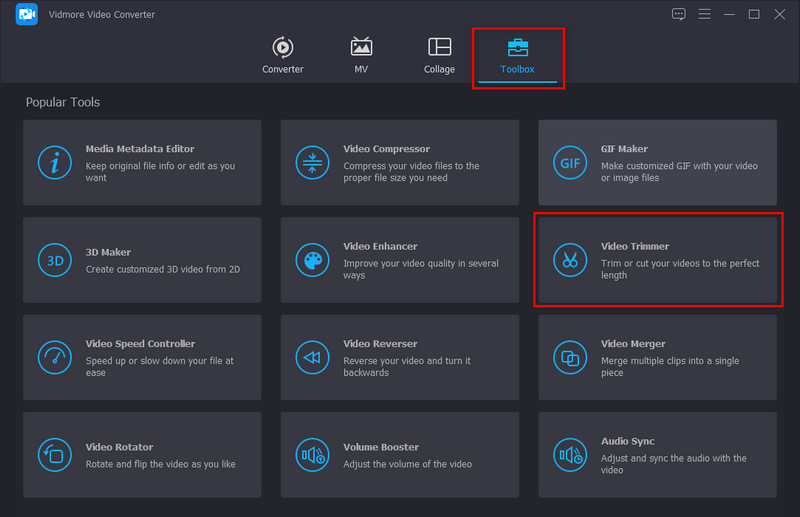
第2步: 現在,調整播放頭中的入點和出點。為了實用,只保留剪輯的重要部分。另一方面,如果您想將視頻分割成片段,請使用 快速拆分.
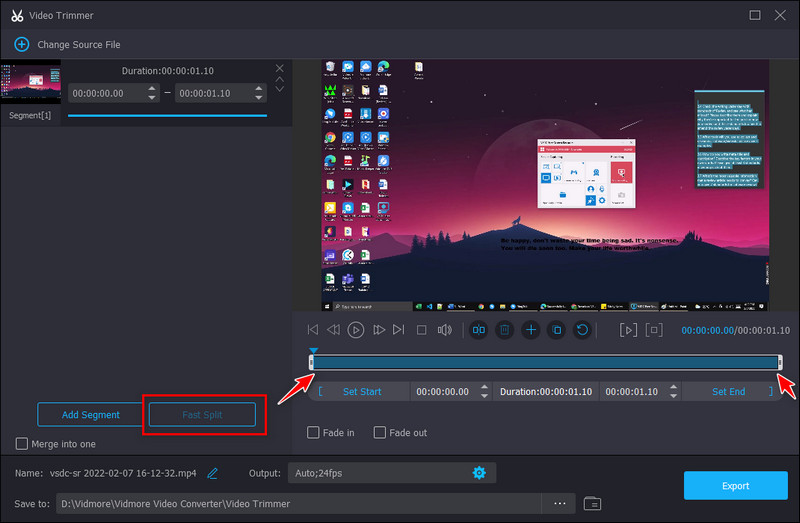
第三步: 另一方面,您可以檢查 淡入淡出 您的視頻的效果。此外,您可以沿界面的下部更改輸出名稱、文件夾位置和輸出。
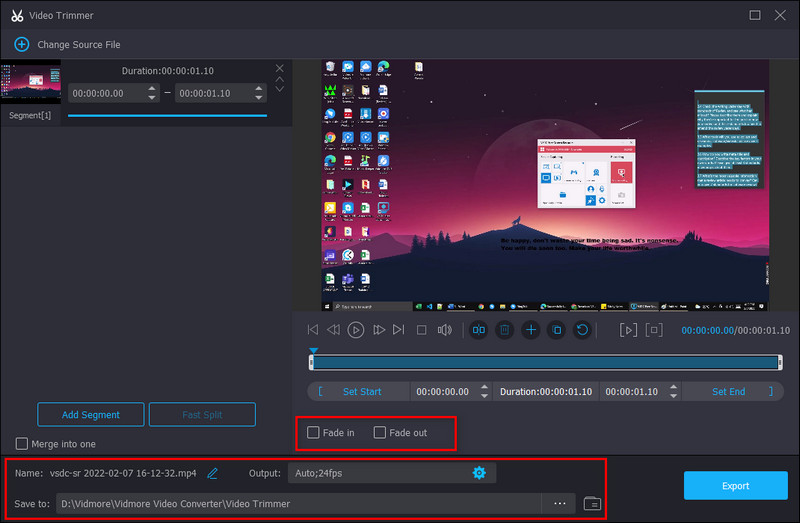
第4步: 之後,打 出口 按鈕並等待文件完成。
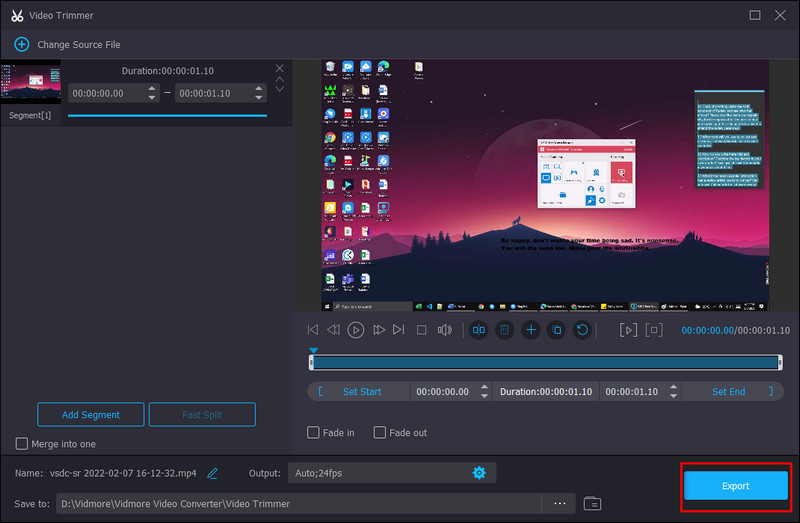
方法 2:更改壓縮率
第1步: 與第一種方法一樣,您需要轉到 工具箱 Vidmore 視頻轉換器的部分。選擇 視頻壓縮器 您會在第一行的中心找到。
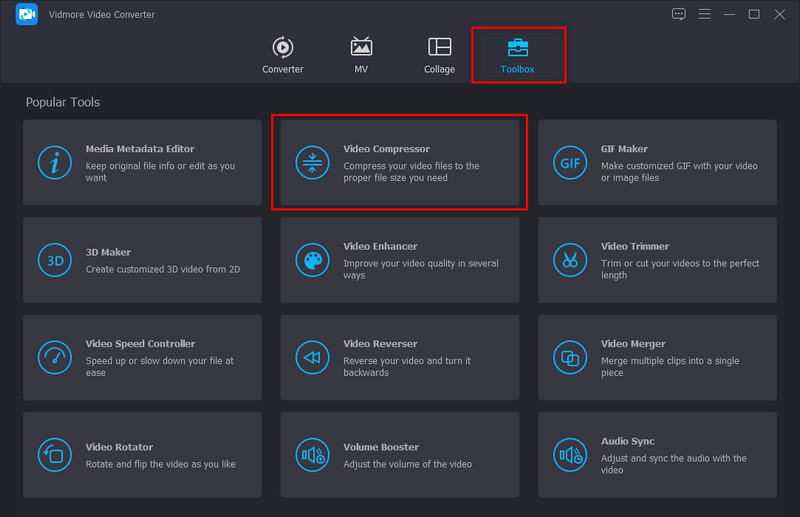
第2步: 接下來,點擊 + 圖標並添加要壓縮的目標視頻。接下來,調整 尺寸 您的文件通過操縱滑塊。
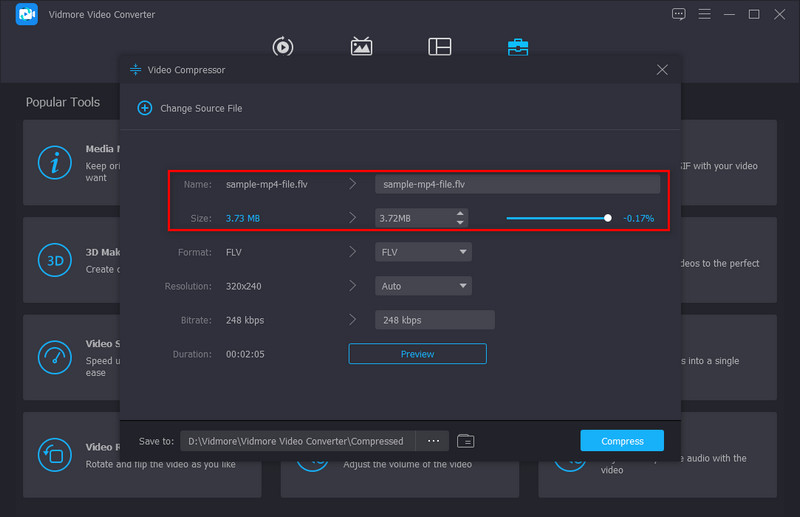
第三步: 勾選 預覽 按鈕,如果您想知道壓縮過程後您的視頻會是什麼樣子。在頂部,更改文件的名稱。
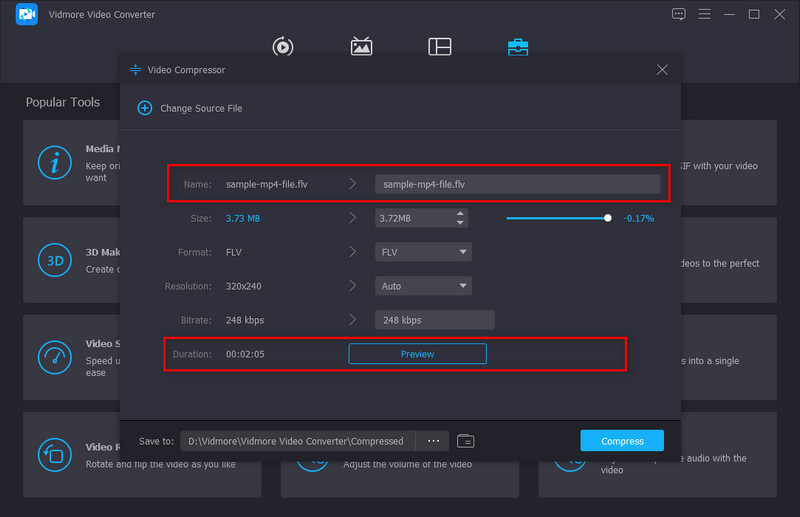
第4步: 打 壓縮 檢查文件後按鈕,您認為您對輸出感到滿意。
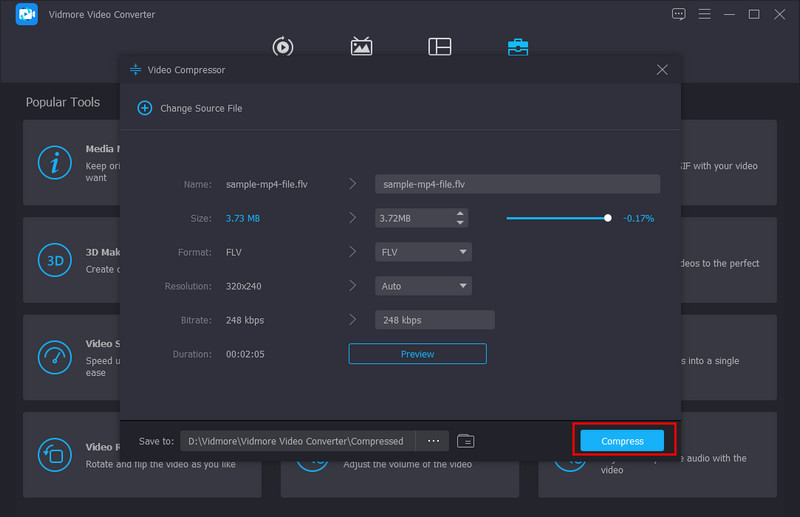
第 2 部分。 壓縮在線電子郵件的視頻
現在,讓我們轉向另一種壓縮電子郵件視頻的方式。假設 Vidmore Video Converter 的桌面版本不適合您。在這種情況下,您可以嘗試 Vidmore 視頻壓縮器在線.是的!有一個基於網絡的程序可以解決您的需求。該程序與桌面版本一樣安全——這意味著當您點擊退出按鈕時,您的文件會自動從服務器中刪除。更重要的是,Vidmore Video Compressor Online 是免費的。
要指導您最小化視頻文件的大小,請參閱以下指南。
第 1 步:加載程序頁面
在您首選的搜索引擎上,輸入程序的完整名稱並點擊 輸入.加載頁面後,選擇 立即壓縮 按鈕。可能會要求您先啟動軟件並執行此操作。
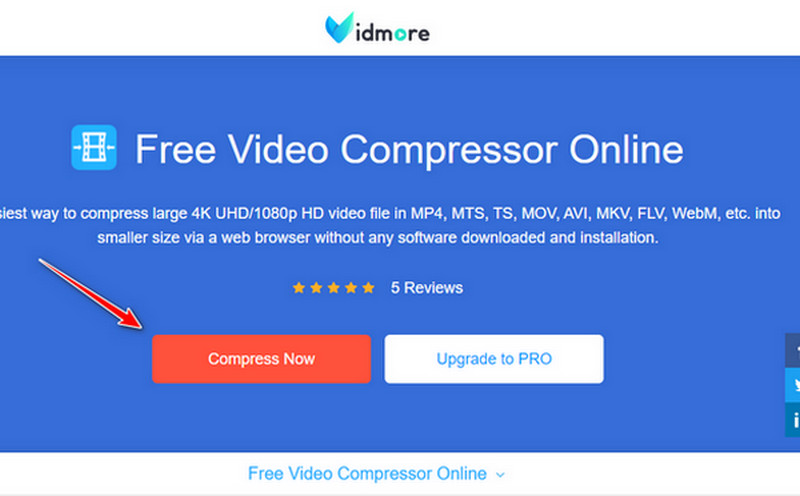
第 2 步:上傳目標視頻
現在,再次點擊上述按鈕,然後從您的計算機目錄中選擇文件。之後,另一個窗口將向您顯示 源和輸出 為您的視頻。
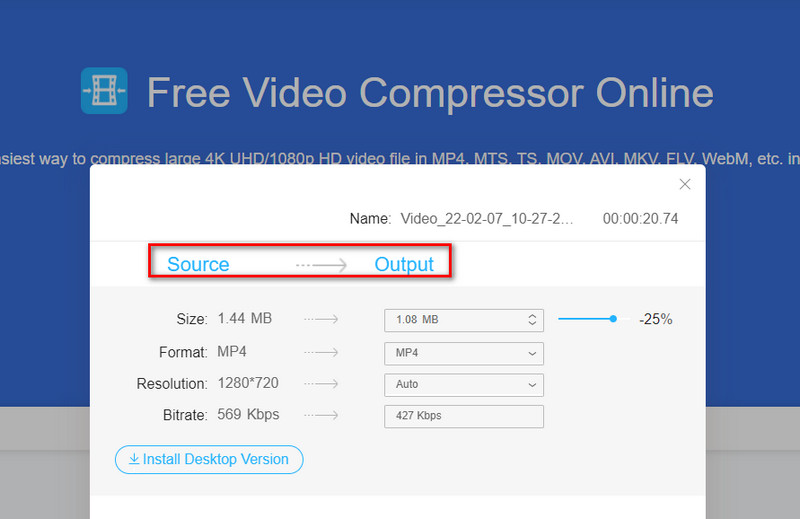
第 3 步:配置視頻設置
現在,您可以通過移動壓縮滑塊來調整文件的大小。您還應該看到 解析度 和 比特率 當您移動滑塊時,您的文件會發生變化。
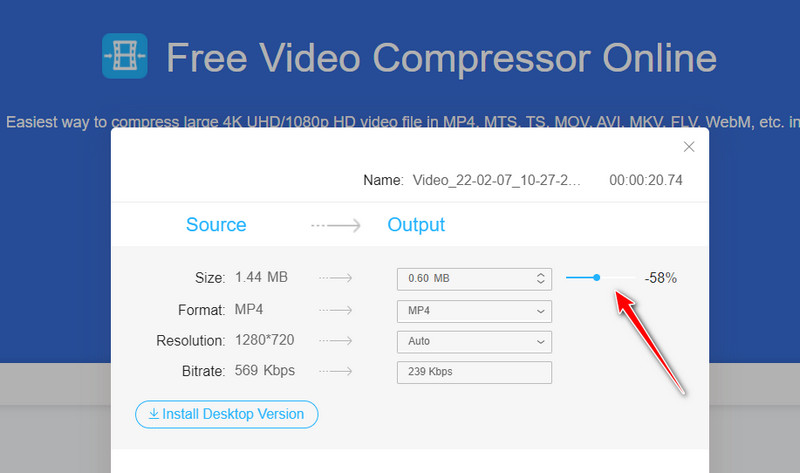
第四步:點擊壓縮
完成後,點擊 壓縮 按鈕。此外,該程序會詢問您將在哪裡找到您的輸出。等待一段時間,然後你就可以走了。
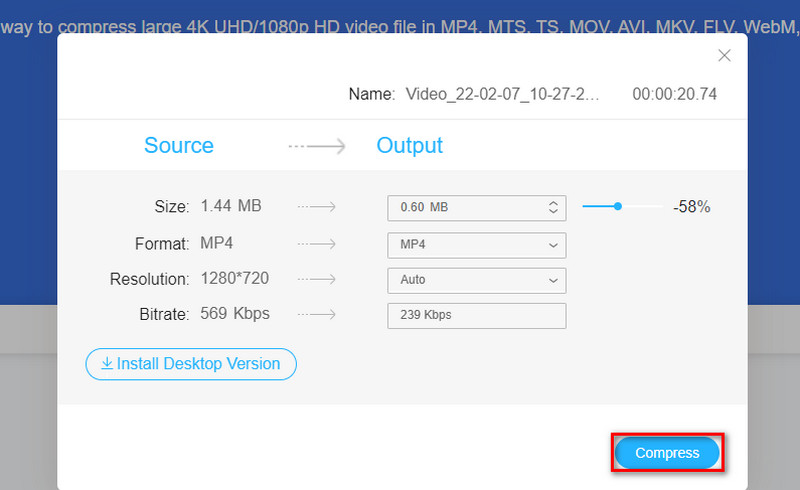
第 3 部分。 將視頻文件壓縮為電子郵件的 Zip 文件
稍微輕鬆一點,大多數桌面設備都包含一個內置壓縮器。也許,你已經知道了——是的,它就是 WinRAR!它是一種壓縮工具,可讓您減少大型視頻文件以通過電子郵件發送。除此之外,如果您的文件很多或包含在一個文件夾中,這通常很棒。使用 WinRAR 時,您可以將數據壓縮成 RAR 或 ZIP 文件。
要為您提供快速指南,請閱讀以下步驟。
第1步: 首先,轉到您的視頻所在的文件夾。然後,選擇視頻並點擊右鍵。
第2步: 在列表中,您將看到 WinRAR 可以執行的選項。選擇 壓縮到和電子郵件 同時做你的任務。
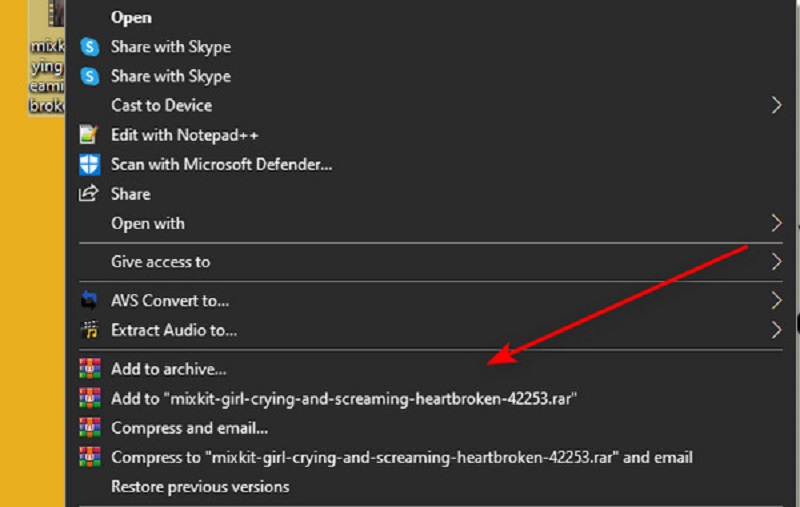
第三步: 最後,您可以選擇 存檔格式的 RAR、RAR4 和 ZIP.完成後,點擊 好.
第 4 部分。 在 iPhone 和 Android 上壓縮電子郵件的視頻
幸運的是,您也可以使用移動設備壓縮視頻。與筆記本電腦不同,我們的手機存儲空間相對有限,大文件在線發送時可能會出現帶寬問題。在這裡,我們為您提供一個名為 MobileIdea Studio 的視頻壓縮器.該程序與 iPhone 和 Android 設備兼容。
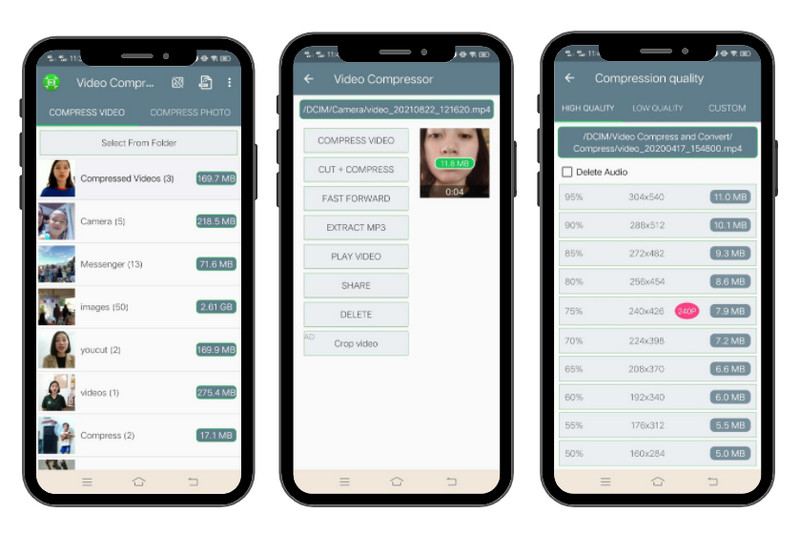
第1步: 啟動應用程序後選擇要壓縮的視頻文件。如果您無法從列表中找到視頻,請通過點擊 選擇文件夾.
第2步: 接下來,選擇 壓縮影片 按鈕。如果要編輯視頻,請選擇其他選項。
第三步: 現在,您將被定向到壓縮率列表。您將看到壓縮後視頻的百分比和大小。從列表中選擇一個並等待該過程完成。
第 5 部分。使用雲服務壓縮電子郵件的視頻
假設您已經在為您的計算機設備運行我們的存儲。幸運的是,您仍然可以使用雲服務發送文件。作為背景,雲服務充當存儲。但是在這裡,您是在線保存文件,而不是物理文件。
Google Drive 是當今最常用的雲存儲之一。此外,該軟件可在平板電腦、手機甚至電腦上下載。為了讓您的同事輕鬆訪問您的文件,您可以使用鏈接並將其添加到電子郵件中。要嘗試這種方式,請按照以下步驟操作。
第1步: 首先,您需要在 谷歌.之後,您進入時已經可以擁有免費的 15 GB 存儲空間 Google雲端硬碟.
第2步: 現在,通過點擊將您的視頻文件上傳到雲存儲 新 按鈕。從那裡,您可以上傳文件夾或單個文件。之後,選擇文件並 右擊鼠標 > 分享.
第三步: 接下來,輸入將接收視頻的人的電子郵件。在對話框的底部,您可以設置接收者是編輯者還是僅作為查看者。然後,打 完成了 發送。另一方面,擊中 複製鏈接 按鈕,如果您想使用鏈接並通過另一個消息傳遞應用程序發送它。
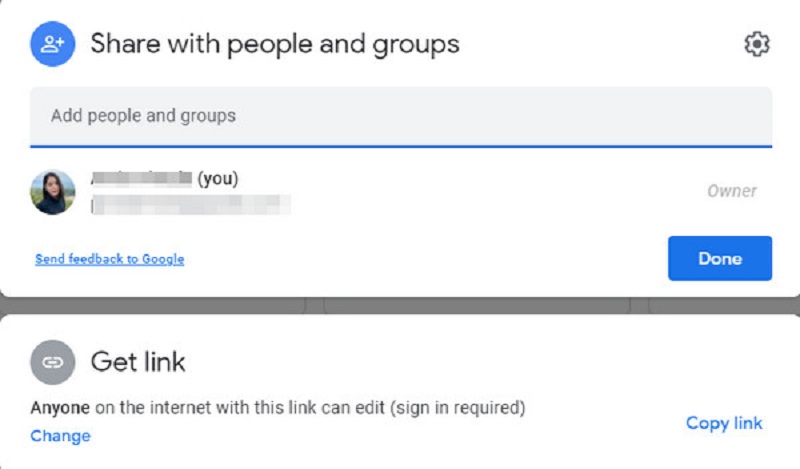
第 6 部分。有關壓縮電子郵件文件的常見問題解答
RAR 和 ZIP 有什麼區別?
從表面上看,RAR 和 ZIP 似乎很相似。 ZIP 文件的壓縮率較低,與 RAR 文件相比通常是免費的。
我可以通過電子郵件發送視頻文件而不壓縮它嗎?
是的,如前所述,您可以依賴 Google 等雲服務。將文件上傳到您的 google drive 帳戶後,您可以通過向他人發送鏈接或添加他們的電子郵件帳戶來與他人共享。您可以擁有其他雲存儲,例如 iCloud、Microsoft One Drive 和 Dropbox。
壓縮後我的視頻質量會下降嗎?
視頻文件的質量取決於它們所經歷的壓縮率。一般來說,壓縮率越高,質量越低。另一方面,也有將原始文件轉換為其他格式後,尺寸明顯變小,質量變化不明顯的情況。
結論
給你!正如我們所承諾的,這些是許多方法 壓縮視頻以發送電子郵件.如果您覺得這篇文章有幫助,請與您的朋友分享,讓他們隨時了解情況。


